Cara Membuat Garis di Word
Rata-rata format penulisan surat yang digunakan oleh suatu lembaga atau organisasi di Indonesia memiliki garis lurus yang memisahkan antara kop surat dengan pembuka atau isi surat. Tahukah anda bahwa garis yang memanjang tepat di bawah kop surat tersebut bisa kita buat dengan mudah jika menggunakan bantuan aplikasi microsoft word?
Tidak hanya garis untuk membuat kop surat saja, untuk membuat garis dalam bentuk yang lain pun bisa kita buat dengan mudah. Misalnya garis putus-putus, garis vertikal atau horizontal. Sebenarnya ada banyak cara untuk membuat garis di microsoft word. Namun pada materi belajar Microsoft Word kali ini saya akan membagikan 2 cara yang paling mudah dan populer. Yaitu membuat garis dengan menggunakan fitur Shapes dan satu lagi dengan memanfaatkan tombol Border.
Cara Membuat Garis untuk Kop Surat di Word dengan Shapes
- Buka aplikasi Microsoft Word atau dokumen Word yang akan diberi garis pada kop surat.
- Klik menu Insert yang ada di deretan jendela ribbon ms word.
- Pilih menu Shapes, maka akan muncul berbagai macam jenis shapes dari mulai garis, bentuk lingkaran, persegi, dan lain sebagainya.
- Klik jenis shapes yang bergambar garis lurus atau bernama Line tepatnya berada di bagian Lines.
- Klik kiri dan tahan pada bagian area yang ingin ditambahkan garis.
- Tarik garis dari kiri ke kanan atau secara horizontal dengan panjang garis yang menyesuaikan kop surat.
- Lepaskan klik jika sudah sesuai keinginan.
- Ubah warna dan jenisnya pada bagian Shape Styles.
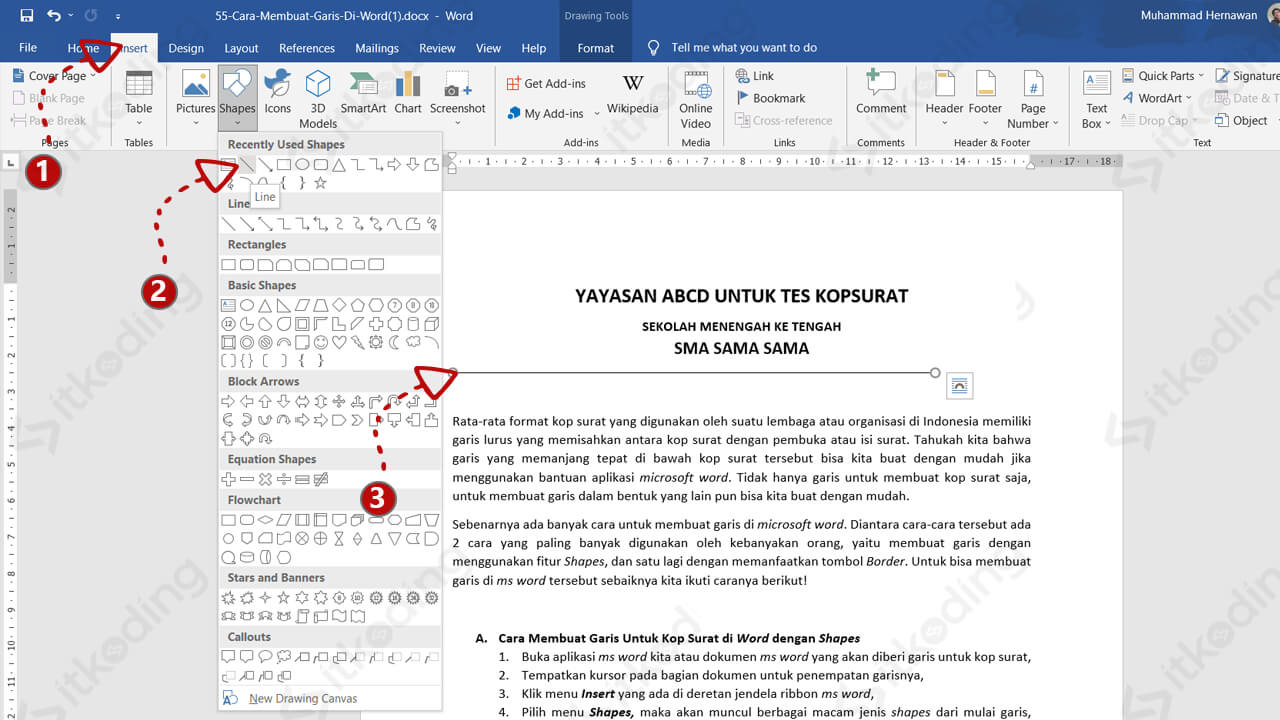
Terkadang hasil dari penarikan garis tidak lurus secara horizontal. Nah, untuk mengatasinya maka kita harus menekan tombol shift di keyboard saat sedang menarik garis dengan mouse. Hasilnya akan lurus meskipun gerakan mouse kita tidak beraturan.
Cara Membuat Garis Putus-Putus di Microsoft Word
- Buka aplikasi MS Word.
- Klik Insert.
- Klik menu Shapes.
- Pilih bentuk garis yang diinginkan pada deretan Lines.
- Klik kiri kemudian tahan pada posisi yang akan diberi garis lalu geser ke arah yang dinginkan sehingga terbentuk sebuah garis.
- Klik tanda panah bawah pada Shape Styles hingga menemukan garis putus-putus lalu pilih garis tersebut.
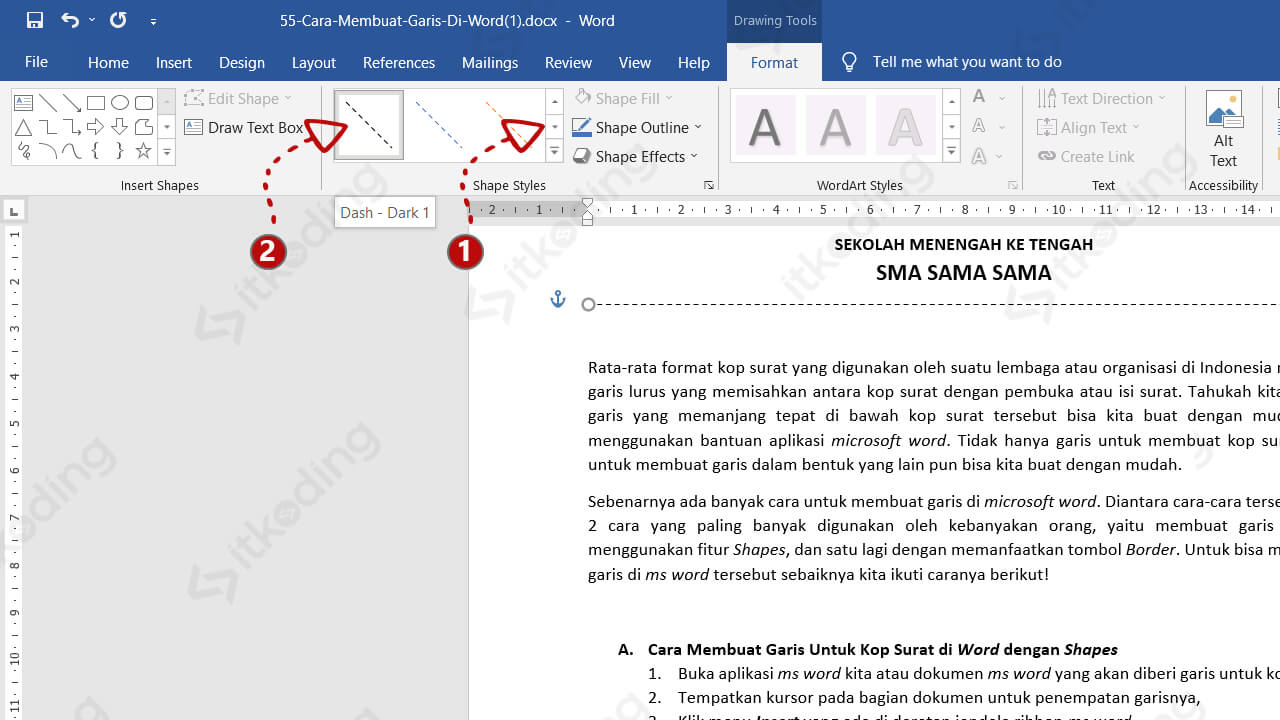
Baca juga: cara membuat halaman di word.
Cara Membuat Garis di Word dengan Menggunakan Tombol Border
- Buka aplikasi MS Word.
- Letakkan kursor pada bagian yang ingin di buat garis.
- Klik menu Home yang ada di atas,
- Kemudian pada bagian Paragraph klik tanda panah mengarah ke bawah pada menu Borders yang icon-nya bergambar garis kotak-kotak tepatnya di samping menu Shading. Maka akan muncul jenis-jenis garis sesuai dengan tempatnya yang bisa kita pilih.
- Pilih garis Horizontal Line, untuk membuat garis lurus secara horizontal dengan ukuran garis yang membentang selebar ukuran kertas pada dokumen kita. Ketika menu tersebut kita klik maka sebuah garis lurus akan langsung muncul di dokumen word kita.
Lihat juga: cara menghapus halaman di word.
Menu shapes di word bisa digunakan untuk membuat berbagai bentuk garis. Untuk proses pembuatan garisnya dilakukan secara manual dengan bantuan mouse. Namun apabila kita ingin membuat garis dengan cara yang instan kita bisa memanfaatkan menu border. Di mana menu ini biasa dipakai untuk mendesain penempatan garis pada tabel di Word.
